ملاحظة: تم تحقيق الغرض المطلوب من هذه المقالة وستتم إزالتها قريباً. لمنع مشاكل "لم يتم العثور على الصفحة"، نقوم بإزالة الارتباطات التي نعرف ماهيتها. إذا قمت بإنشاء ارتباطات تؤدي إلى هذه الصفحة، يُرجى إزالتها وسنقوم معاً بالحفاظ على اتصال الويب.
ان اطار الملصق هو صوره معاينه للفيديو الخاص بك ، مما يمكن ان يساعد الجمهور علي توقع محتوي الفيديو الذي سيتم عرضه له اثناء العرض التقديمي ال PowerPoint. تصف هذه المقالة كيفيه أضافه فيديو من الكمبيوتر الخاص بك إلى العرض التقديمي ، ثم تحديد اطار ملصق له.
هناك خياران لإنشاء اطار ملصق:
-
التقاط واحد من الفيديو
-
استخدام ملف صوره موجود لديك بالفعل
ملاحظة: لا يتوفر تحديد اطار ملصق الا لملفات الفيديو التي أدرجتها من الكمبيوتر. لا يتوفر لملفات الفيديو التي قمت بادراجها من الويب.
إدراج فيديو من الكمبيوتر الشخصي
-
في طريقه العرض " عادي " ، حدد الشريحة التي تريد وضع الفيديو فيها.
-
علي علامة التبويب ادراج ، حدد فيديو، ثم انقر فوق فيديو علي الكمبيوتر الشخصي.
-
في مربع الحوار ادراج فيديو ، حدد موقع الفيديو الذي تريده ، ثم انقر فوق ادراج.
استخدام اطار من الفيديو كاطار ملصق
-
انقر فوق تشغيل لتشغيل الفيديو حتى تري الإطار الذي تريد استخدامه كاطار الملصق ، ثم انقر فوق إيقاف مؤقت.
-
علي علامة التبويب تنسيق ، في المجموعة ضبط ، انقر فوق اطار ملصق، ثم انقر فوق الإطار الحالي.
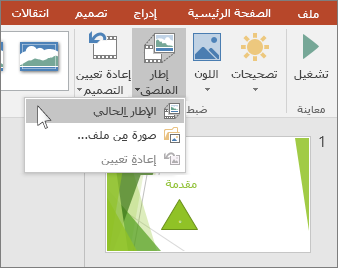
استخدام صوره كاطار ملصق
-
حدد الفيديو على الشريحة.
-
ضمن أدوات الفيديو، علي علامة التبويب تنسيق ، في المجموعة ضبط ، انقر فوق اطار ملصق ، ثم انقر فوق صوره من ملف.
- ما هو إصدار PowerPoint for Mac الذي تستخدمه؟
- الإصدارات الأحدث
- 2011
ادراج فيديو من جهاز Mac
-
في طريقة العرض العادية، حدد الشريحة التي تريد إضافة فيديو إليها.
-
من علامة التبويب إدراج، انقر فوق الفيديو، ثم انقر فوق فيلم من ملف.
-
في مربع الحوار اختر فيلم، وحدد الملف الذي تريد إدراجه.
استخدام اطار من الفيديو كاطار ملصق
-
انقر فوق تشغيل لبدء تشغيل الفيديو.
-
شغل الفيديو حتى تري الإطار الذي تريد استخدامه كاطار الملصق ، ثم انقر فوق إيقاف مؤقت.
-
علي علامة التبويب تنسيق الفيديو ، في المجموعة ضبط ، حدد اطار ملصق، ثم حدد الإطار الحالي.
استخدام صوره كاطار ملصق
-
حدد الفيديو على الشريحة.
-
علي علامة التبويب تنسيق الفيديو ، في المجموعة ضبط ، حدد اطار ملصق، ثم حدد صوره من ملف.
-
في مربع الحوار ، انتقل إلى ملف الصورة الذي تريد استخدامه كاطار ملصق. حدد ملف الصورة ، ثم حدد ادراج.
ادراج فيديو من جهاز Mac
-
في القائمة عرض، انقر فوق عادي.
-
في أعلى جزء التنقل، انقر فوق علامة التبويب شرائح





-
في علامة التبويب الصفحة الرئيسية، ضمن إدراج، انقر فوق وسائط، ثم انقر فوق فيلم من ملف.
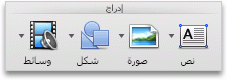
-
انقر فوق ملف الفيلم الذي تريد، ثم حدد ارتباط إلى ملف خانة الاختيار.
-
انقر فوق إدراج.
استخدام اطار من الفيديو كاطار ملصق
-
انقر فوق تشغيل لبدء تشغيل الفيديو.
-
شغل الفيديو حتى تري الإطار الذي تريد استخدامه كاطار الملصق ، ثم انقر فوق إيقاف مؤقت.
-
علي علامة التبويب تنسيق الفيلم ، في المجموعة خيارات الفيلم ، حدد اطار ملصق، ثم حدد الإطار الحالي.
استخدام صوره كاطار ملصق
-
حدد الفيديو على الشريحة.
-
علي علامة التبويب تنسيق الفيلم ، في المجموعة خيارات الفيلم ، حدد اطار ملصق، ثم حدد صوره من ملف.
-
في مربع الحوار ، انتقل إلى ملف الصورة الذي تريد استخدامه كاطار ملصق. حدد ملف الصورة ، ثم حدد ادراج.










